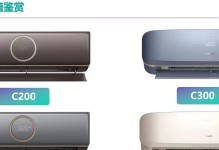随着科技的发展,笔记本电脑已经成为我们生活和工作中不可或缺的一部分。然而,有时候我们可能会遇到笔记本电脑突然黑屏的情况,导致我们无法继续使用电脑。本文将介绍解决笔记本电脑黑屏问题的有效方法,帮助读者快速恢复电脑的正常显示。

检查电源适配器连接
1.检查电源适配器是否插入笔记本电脑的插口中。
2.确保插头与插座连接良好,没有松动或接触不良的情况。
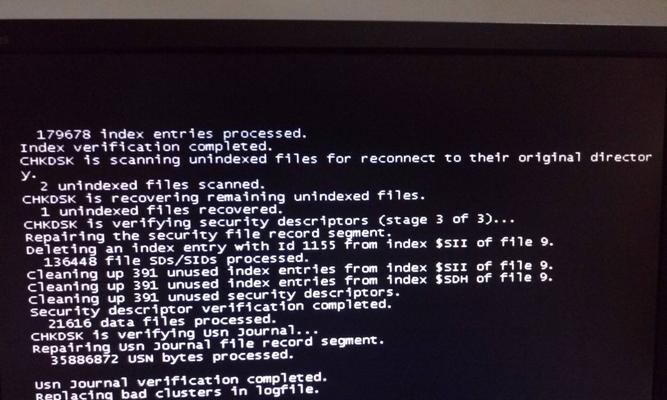
检查电池状态
1.拔掉电源适配器,检查电池是否有电。
2.如果电池电量过低或没有电,将笔记本电脑连接到电源适配器并充电。
3.如果电池损坏或老化,建议更换新的电池。
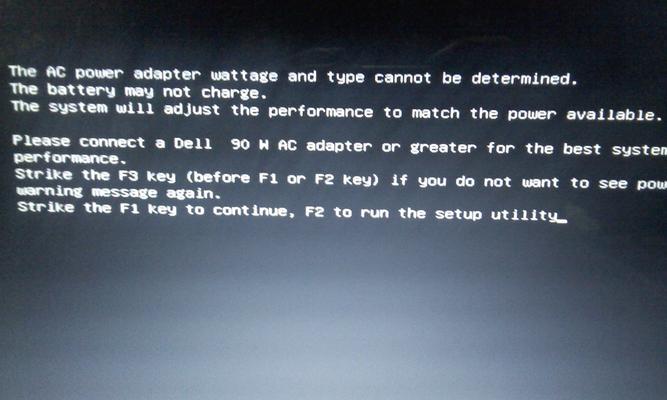
检查外接设备连接
1.断开所有外接设备,如鼠标、键盘、打印机等。
2.重新启动笔记本电脑,观察是否解决了黑屏问题。
3.如果问题解决,逐个重新连接外接设备,确认是否有设备引起了问题。
检查显示器连接
1.确保笔记本电脑与外接显示器(如果有)连接良好。
2.调整外接显示器的分辨率和刷新率,看是否可以解决问题。
3.如果使用的是笔记本电脑自带的显示屏幕,尝试按下"Fn"和对应的显示器功能键(通常是"F5"或"F8")来切换显示模式。
重启电脑
1.长按笔记本电脑的电源键,将其完全关机。
2.等待几秒钟后再次按下电源键启动电脑。
3.观察是否解决了黑屏问题。
进入安全模式
1.重启电脑,在开机过程中按下"F8"键进入高级启动选项。
2.选择"安全模式"并按下回车键,进入安全模式。
3.在安全模式下,进行杀毒软件扫描和系统故障修复。
更新显卡驱动程序
1.进入计算机的设备管理器。
2.展开"显示适配器"选项,右键点击显卡驱动程序,选择"更新驱动程序软件"。
3.完成驱动程序的更新后,重启电脑并检查是否解决了黑屏问题。
系统还原
1.进入计算机的控制面板,选择"系统和安全",然后点击"系统"。
2.在左侧导航栏中选择"系统保护",点击"系统还原"。
3.按照提示选择最近一个可以恢复到正常状态的还原点进行系统还原。
检查硬件故障
1.如果以上方法都没有解决问题,可能是硬件故障导致的。
2.建议将笔记本电脑送往专业维修点进行检查和维修。
联系售后服务
1.如果笔记本电脑还在保修期内,可以联系售后服务进行维修或更换。
2.提供详细的问题描述和购买凭证以便售后服务更好地帮助解决问题。
笔记本电脑黑屏问题可能由多种原因引起,包括电源适配器问题、电池状态、外接设备连接、显示器连接、显卡驱动程序等。通过逐步排查和尝试,我们可以解决大部分黑屏问题。如果问题依然存在,可能是硬件故障导致的,建议联系售后服务或专业维修点进行进一步处理。保持对电脑的维护和定期更新也是预防黑屏问题的有效方法。